威刚U盘里面的资料删除了怎么恢复,只要你掌握了这7种方法轻松恢复U盘数据
2024-05-07 09:41 323

内容提要: |
威刚U盘里面的资料删除了怎么恢复?当我们在使用威刚U盘时,可能会不小心删除重要的文件,导致数据丢失。这时候,我们不必过分担心,因为有许多方法可以帮助我们轻松恢复U盘中的数据。在本文中,我们将介绍7种有效的方法,让您快速恢复U盘中删除的资料。
一. 保护威刚U盘数据的正确方法
当我们发现威刚U盘丢失数据后,为了能成功恢复U盘数据,我们需要采取正确的方法保护U盘数据,为日后恢复U盘数据提供保障。以下是正确保护丢失数据的U盘的操作方法及原因:
1. 及时停止使用U盘:发现U盘丢失数据后,应立即停止使用,避免写入新的数据,以免覆盖原有数据,增加恢复难度。
2. 保持威刚U盘状态不变:尽量保持U盘状态不变,不要进行格式化、分区或者其他操作,避免进一步损坏数据。
3. 使用专业工具恢复:如果您有专业的数据恢复工具,请使用该工具进行数据恢复操作,以提高恢复成功率。
4. 寻求专业帮助:如果您无法自行恢复数据,可以寻求专业的数据恢复服务,他们有更专业的设备和技术来帮助您恢复数据。
5. 备份重要数据:在使用U盘存储重要数据时,建议定期备份数据到其他存储设备,避免数据丢失造成重要文件损失。
6. 注意固态U盘使用:固态U盘在丢失数据后,应立即从电脑中拔出,而不是正常关闭操作系统后再拔出U盘,正常退出可能导致数据丢失。
二. 威刚U盘有坏道的情况下继续使用可能导致的问题
当我们发现威刚U盘有坏道的情况下继续使用U盘会导致数据无法恢复。以下是U盘出现坏道后可能出现的表现:
1. 文件读写速度变慢:由于坏道导致数据读写错误,U盘的文件读写速度会明显变慢。
2. 文件损坏或丢失:坏道可能导致文件损坏或丢失,无法正常打开或找回。
3. U盘频繁掉线:坏道使得U盘在使用过程中频繁掉线,影响正常使用。
4. 数据不稳定:出现坏道后,U盘中的数据变得不稳定,容易丢失或损坏。
当发现U盘有坏道时,我们应该采取以下正确处理方法:
1. 停止使用U盘:发现坏道后应立即停止使用U盘,避免进一步损坏数据。
2. 备份重要数据:及时备份U盘中的重要数据到其他存储设备,以防数据丢失。
3. 使用专业工具修复:可以尝试使用专业的修复工具修复U盘上的坏道,恢复数据。
4. 寻求专业帮助:如果自行无法修复,可以寻求专业的数据恢复服务,确保数据安全。
5. 考虑更换U盘:如果U盘有大量坏道或已经多次修复无效,考虑更换新的U盘。
三. 威刚U盘里面的资料删除了怎么恢复 - 7种恢复方法
方法一:自定义文件格式恢复
妥妥数据恢复软件“自定义文件格式修复”功能首先我们要新创建一个文件夹,存储起码不少于10个与想恢复相同格式的文档。当使用恢复软件扫描文件夹后,软件解析生成一个特征码,利用这个唯一特征码,彻底查找并还原丢失u盘中所有符合的格式文件。如果您想还原其它格式文件,您只需再分别新建一样格式的文件夹,必须注意:新生成的文件夹不要放在丢失文档的u盘中。
自定义文件格式恢复使用方法:
1. 下载并安装妥妥数据恢复软件。必须注意:千万不要在丢失数据的盘符中安装恢复程序。U盘插入后再启动妥妥数据恢复程序,不然软件将无法读取到u盘。
2. 点选“自定义文件格式恢复”功能,再点选“下一步”。
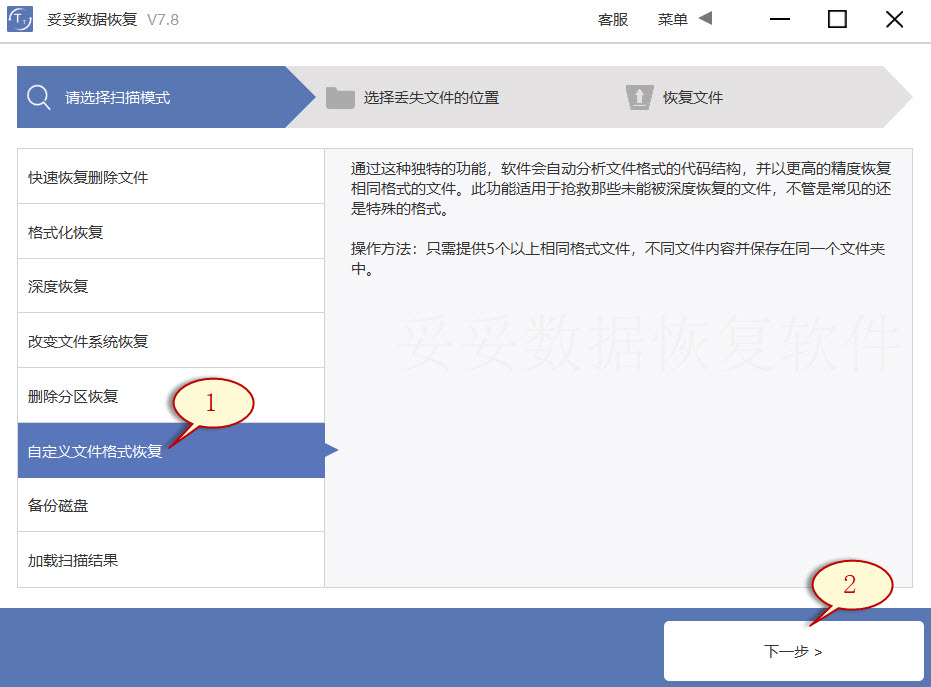
3. 取消勾选全部分类(下图1展示),点击“自定义”(如图2所示图片)。
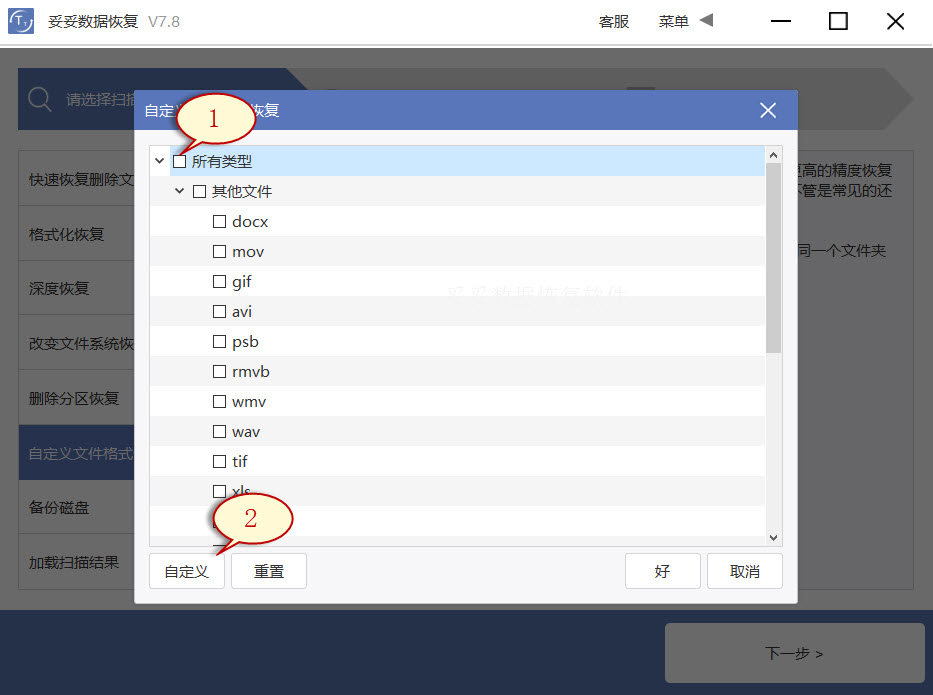
4. 选中之前我们新建的文件夹,然后再点击“选择文件夹”按钮,当您要添加另外格式的文件夹,请按照相同的操作步骤重新操作一次。
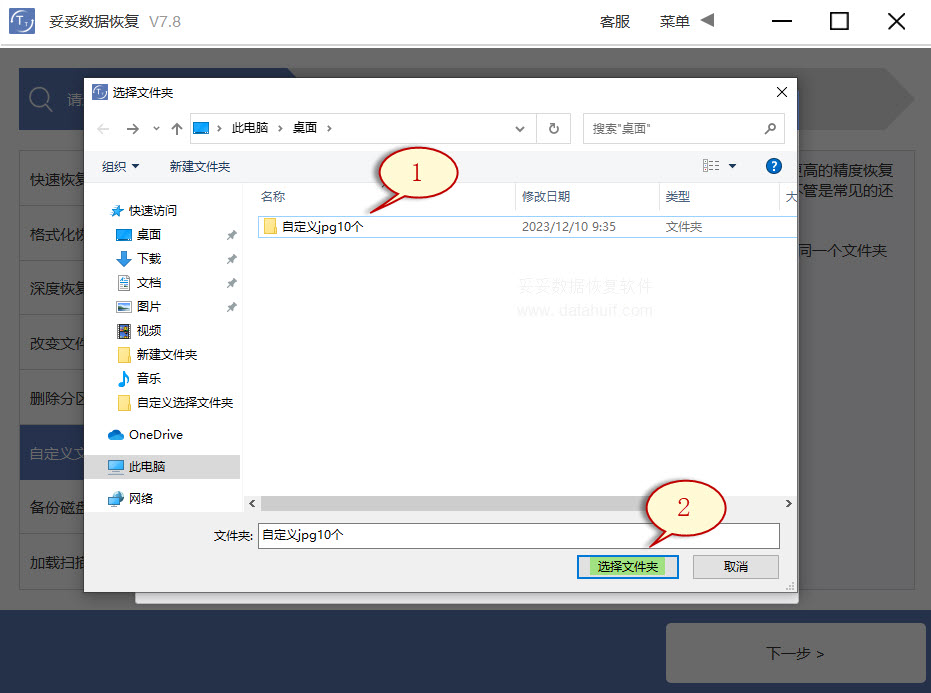
5. 待成功分析出文件特征码后,选择需要获得的文件类型(如图图片1所示),随后选中“好”按钮(如图2展示)。
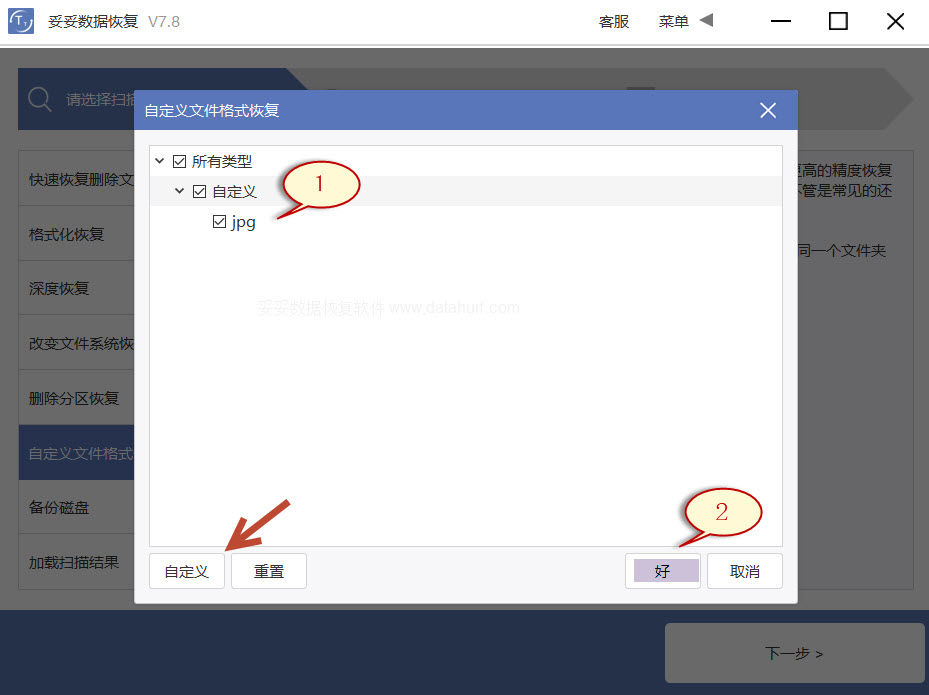
6. 点击丢失文档所在分区(如图1展示),然后再点选“下一步”按钮(如图图片2所示)。
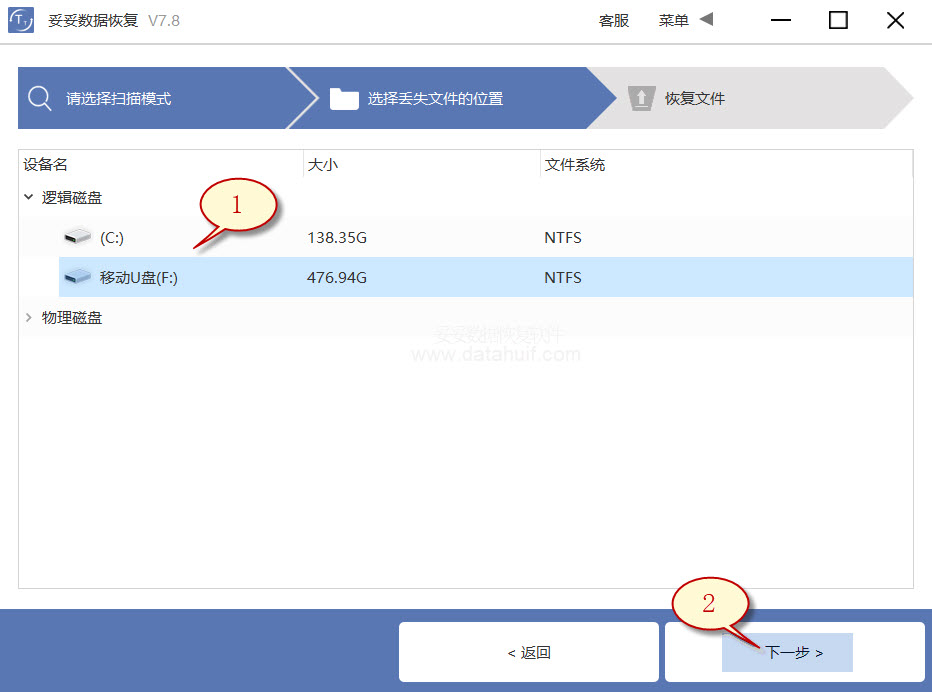
7. 点击“预览”(下图1展示),筛选扫描结果。选择需要提取的文档,之后选择“恢复”按钮(图2),文件就可以成功恢复了。
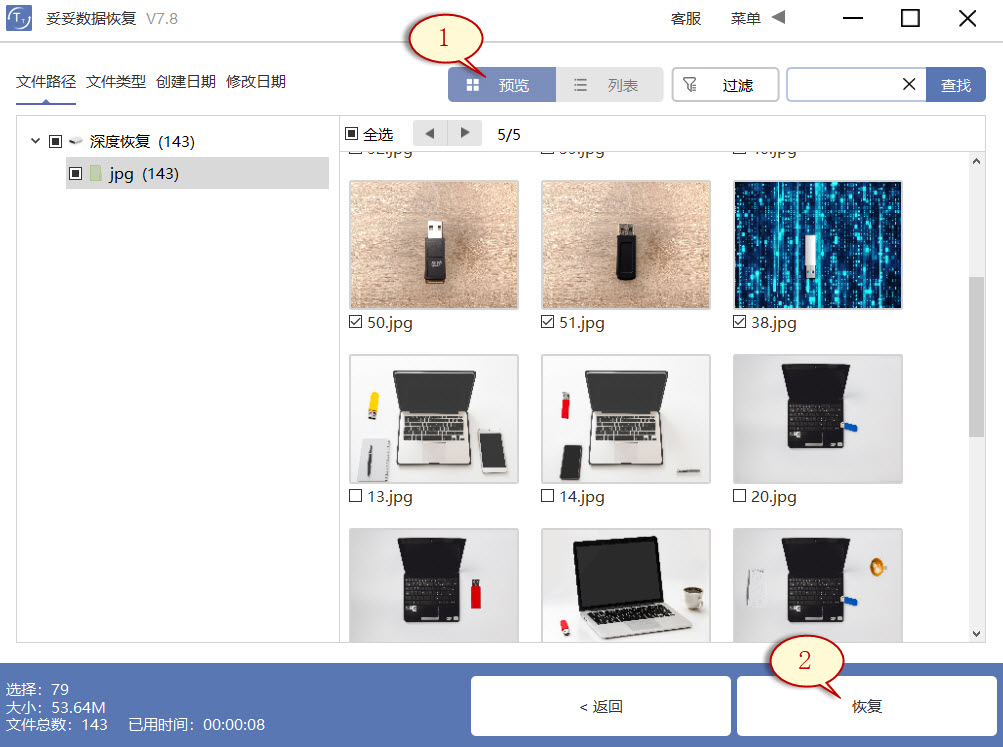
提示:“自定义文件格式恢复”功能无法按照丢失文档恢复原有文件名称和路径,如果你还想要马上恢复丢失的数据,需要保持文件原样,请接着阅读以下内容“快速恢复删除文件”使用方法。
方法二:快速恢复删除文件
“快速恢复删除文件”功能恢复文件更加方便方便,三分钟内即可完成扫描并按原路径恢复丢失文件。
“快速恢复删除文件”功能恢复流程如下:
1. 连接U盘后再启动妥妥数据恢复软件,否则数据恢复软件将无法读取到u盘。
2. 点选“快速恢复删除文件”功能,接着再点击“下一步”按钮。
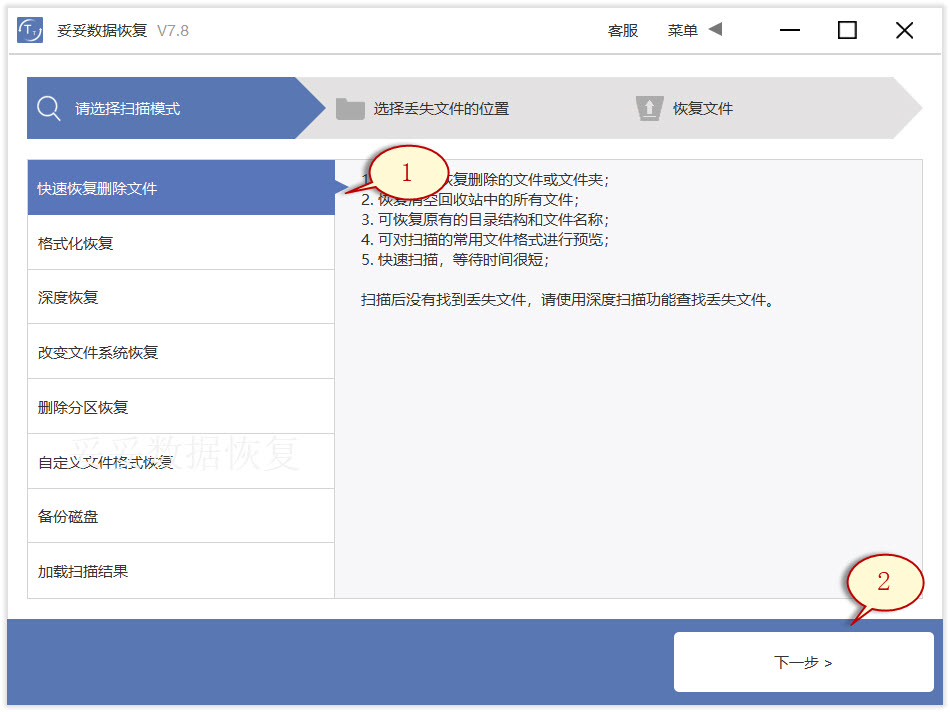
3. 选择丢失数据的u盘后,之后再点击“下一步”按钮。
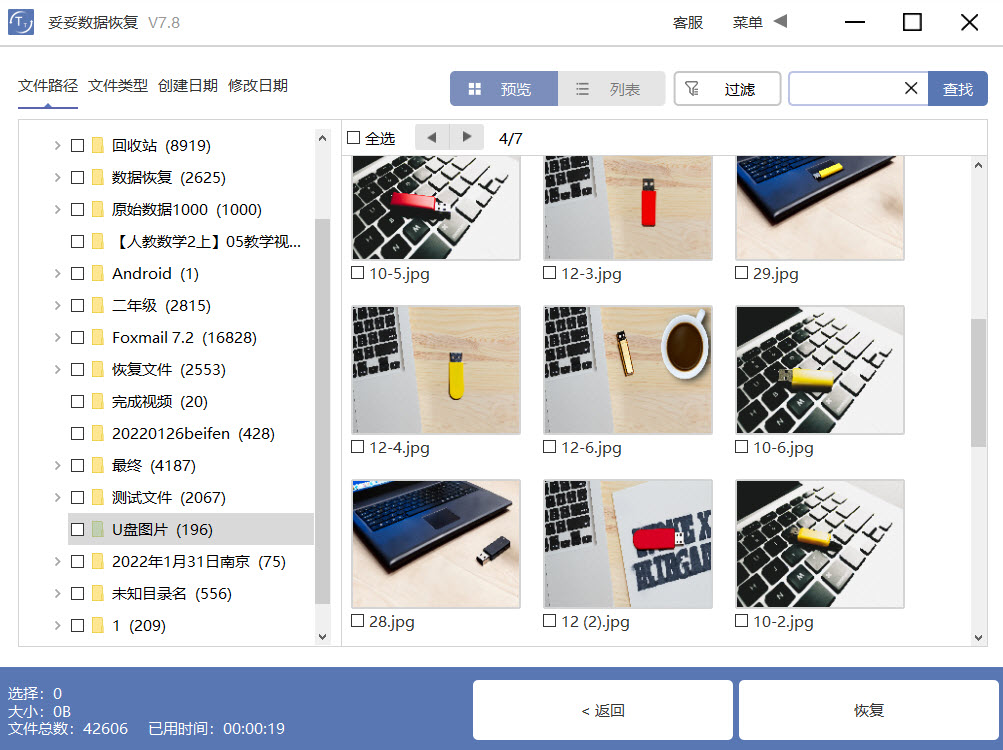
4. 执行扫描程序,等待扫描工作完成后,检索所有想恢复的文件,然后点击“恢复”按钮。加载还原数据查看还原效果。
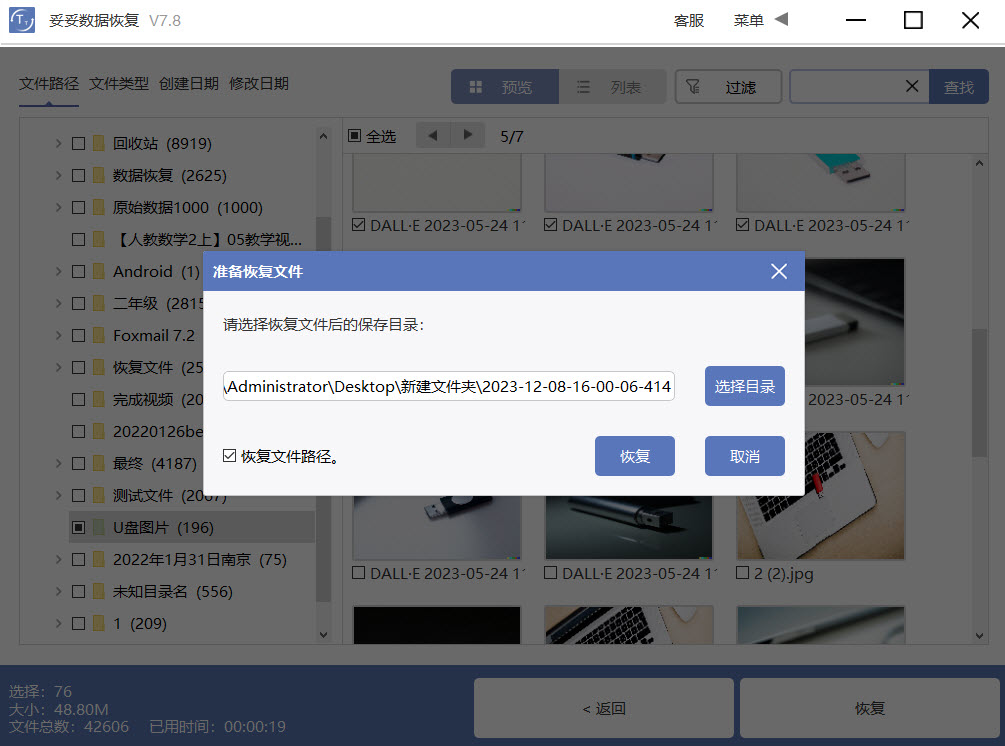
提示:倘若还寻找不到丢失的文档,请尝试运用“自定义文件格式恢复”或“深度恢复”功能来进行数据恢复。
方法三:深度恢复
“深度恢复”选项运用扫描遗失数据盘的底层数据来提取有用信息。深度恢复可以还原u盘内所有格式的文件。数据恢复成功率远高于“快速删除文件功能”,但略逊色于“自定义文件格式恢复”功能。
“深度恢复”功能操作方法如下:
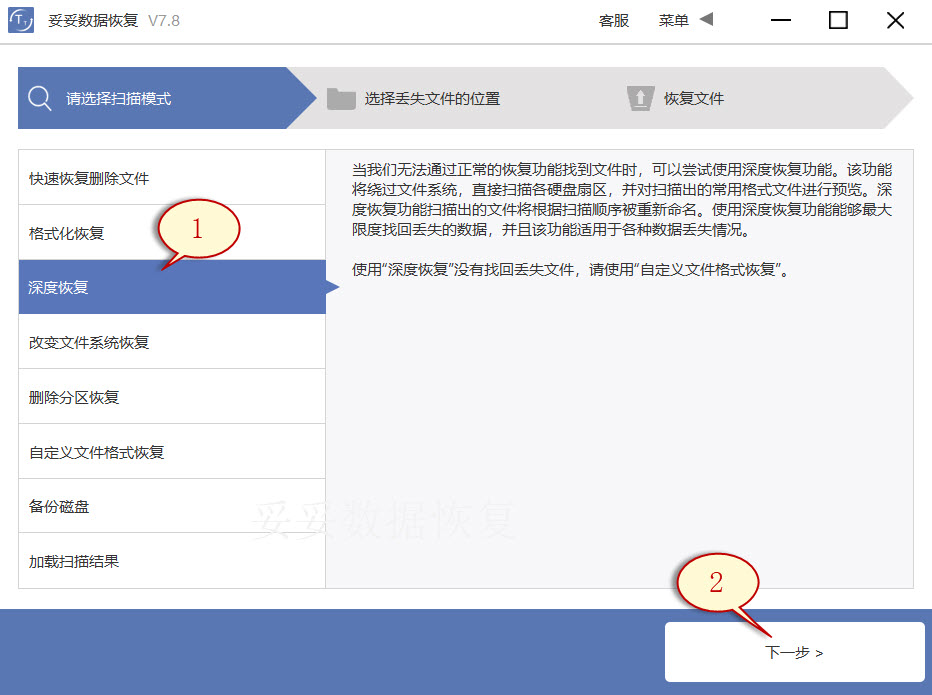
深度恢复功能的操作步骤与“快速恢复删除文件”相同。U盘连接电脑后再启动妥妥数据恢复软件,选中“深度恢复”功能。接着点击“下一步”按钮。选择丢失数据所在的驱动器号,点击“下一步”。执行扫描程序,待扫描成功后,即可寻找并还原丢失的文件。
方法四:使用chkdsk命令恢复威刚U盘数据方法
1. 在输入框中录入“cmd”指令,随后再选中以管理员权限运行。
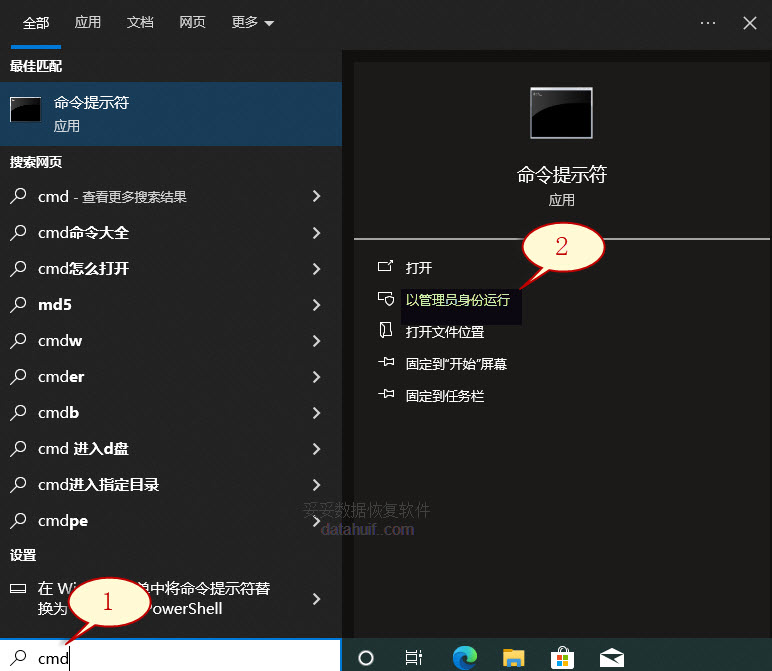
2. 输入chkdsk J: /f /r,再按确定键(J为U盘的盘符)。这个命令可以还原U盘中被损害的数据或无法读取的问题。
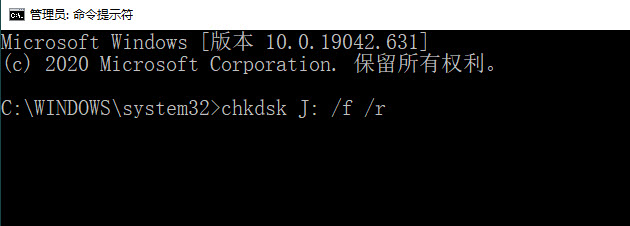
3. 在指令行中键入 attrib h r s /s /d J:,这里的J表示U盘的驱动器号。随后按下确定键。该命令能够用于清除被隐藏的文件。
提示:当U盘文件系统或文件受损时,插入U盘可能碰到“文件或目录损坏且无法读取”或要求格式化的提示,遇到这种情况使用chkdsk修复可能遭遇权限问题或无法加载的情况。
方法五:使用CMD改变驱动器名称
1. 使用 “Win + R” 快捷键,启动系统中 “运行” 窗口。
2. 录入“CMD”,接着再按下确认,打开命令提示符。
3. 在命令提示符下,键入以下指令:“ATTRIB -H -R -S /S /D F:*.*”。
用U盘盘符更换F,即可成功恢复U盘数据,这种方法适合文件被隐藏或只读。
提示:在实施CMD命令时,必需准确输入每一个命令,包括盘符和文件路径,以避免数据丢失或操作错误。
方法六:使用文件历史记录功能恢复方法
1. 在操作系统中,借助开始菜单启动左下角的Windows图标,之后在搜索框中输入“控制面板”,点选打开这个选项,在控制面板中找到“文件历史记录”。
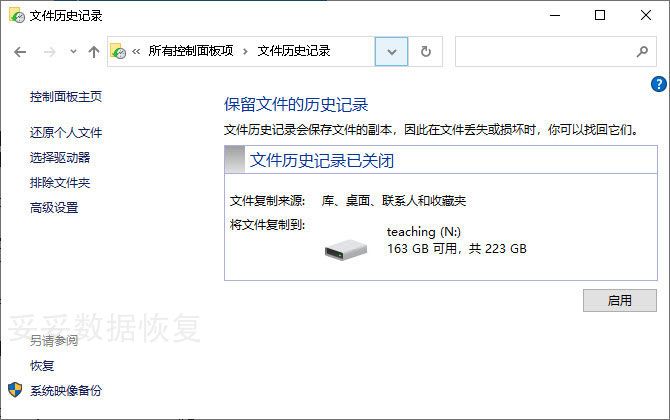
2. 打开左边的“还原我的文件”,接着再选中想恢复的文件和文件夹,接着点选“还原”即可。
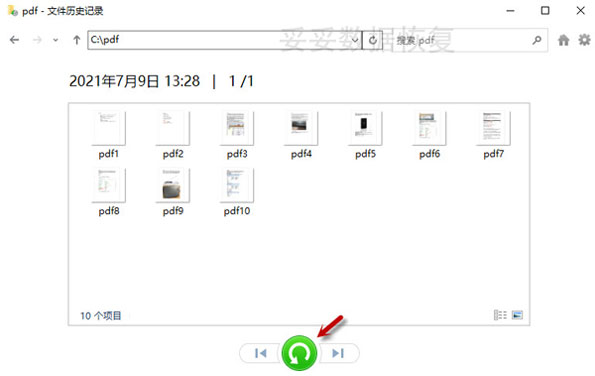
提示:文件历史记录功能只可以还原最近备份的文件版本。假设文件损坏并在备份数据之前未保存其最新版本,原来数据则无法找回。
方法七:使用Windows备份恢复威刚U盘数据方法
1. 访问控制面板,随后再进入“系统和安全”,选择“备份和还原 (Windows 7)”。
使用Windows备份图片1
2. 点选“还原我的文件”,你就能还原丢失的文件。
使用Windows备份图片2
提示:若遇到Windows备份无法恢复威刚U盘文档的状况,致使原因包括U盘损坏、驱动过旧或驱动器号未设置或冲突。这些问题可能会致使系统无法访问U盘数据。
四. 正确使用威刚U盘方法
正确使用威刚U盘对于保护数据的安全和可靠性至关重要。以下是正确使用U盘的操作步骤:
1. 谨慎插拔U盘:避免在传输数据时频繁插拔U盘,以防止U盘接口损坏或数据丢失。
2. 安全卸载U盘:在使用完U盘后,应使用操作系统提供的安全卸载功能(如“安全删除”)将U盘从电脑中卸载,避免数据损坏。
3. 防止病毒感染:及时使用杀毒软件对U盘进行扫描,确保U盘中不含病毒,避免数据损坏或泄露。
4. 避免物理损坏:避免将U盘放在高温、潮湿或静电环境中,避免碰撞或摔落,以免造成U盘物理损坏。
5. 定期备份数据:定期将U盘中的重要数据备份到其他存储设备,以防数据丢失。
6. 使用高质量的U盘:选择品质可靠的U盘,避免购买低质量的产品,提高数据存储的安全性和可靠性。
7. 不要强行拔出U盘:在U盘正在传输数据或者正在使用中时,不要强行拔出U盘,以免损坏数据或U盘。
8. 避免格式化错误:在格式化U盘之前,务必备份好重要数据,避免误操作导致数据丢失。
五. 如何正确选购U盘
正确购买好的U盘可以降低U盘数据丢失的几率。在购买U盘时,我们需要注意以下事项:
1. 品牌信誉度:选择知名品牌的U盘,品质更有保障,服务更可靠。
2. 存储容量:根据需求选择合适的存储容量,避免因存储空间不足而频繁删除文件。
3. 传输速度:选择传输速度较快的U盘,可以提高数据传输效率。
4. 质量保证:选择具有质量保证的U盘,确保产品质量和售后服务。
5. 兼容性:确保所购买的U盘与您的设备兼容,避免出现不兼容导致无法使用的情况。
6. 防水防尘性能:如果需要在恶劣环境下使用U盘,可以选择具有防水防尘功能的产品。
7. 价格合理:价格并非唯一考虑因素,但要确保性价比高,不要为了便宜而牺牲品质。
8. 注意容量假冒:购买时要注意防止购买到容量假冒的U盘,确保所购产品的真实容量。
六. 总结
本文详细介绍了如何恢复U盘里面的资料,包括7种恢复方法:自定义文件格式恢复、快速删除文件恢复、深度恢复、使用chkdsk命令恢复、使用CMD改变驱动器名称恢复、使用文件历史记录功能恢复、使用Windows备份恢复。同时,还介绍了正确使用U盘和选购U盘的重要性,以及相关注意事项。通过本文的学习,相信读者对如何保护和恢复U盘数据有了更深入的了解,能够更好地保护自己的数据安全。
常见问题
1. 问:如何判断威刚U盘是否有坏道?
答:可以通过以下方法判断威刚U盘是否有坏道:
- 使用磁盘检测工具:通过磁盘检测工具可以扫描U盘,查看是否有坏道。
- 观察U盘传输速度:如果U盘传输速度明显变慢,可能是有坏道的迹象。
- 尝试读写文件:如果在U盘上读写文件时出现错误提示,可能是因为坏道导致的。
2. 问:我删除了威刚U盘中的文件,还能恢复吗?
答:是的,即使删除了U盘中的文件,也有办法可以恢复。可以使用数据恢复软件来扫描U盘并恢复被删除的文件。在文件被覆盖之前,通常是可以成功恢复的。
3. 问:我的U盘频繁断开连接,导致数据丢失,怎么办?
答:如果您的威刚U盘频繁断开连接导致数据丢失,可以尝试以下方法:
- 检查U盘接口:确保U盘接口清洁无异物,插入电脑时不要晃动或者受到外力干扰。
- 更换USB接口:尝试在其他USB接口上插入U盘,看是否问题仍然存在。
- 使用数据恢复软件:如果数据丢失,可以使用数据恢复软件来尝试恢复丢失的文件。
- 联系厂家维修:如果以上方法无效,可能是U盘硬件问题,建议联系U盘厂家维修或更换。
4. 问:我的威刚U盘显示需要格式化,但里面有重要数据,怎么办?
答:如果U盘显示需要格式化但里面有重要数据,可以尝试以下方法:
- 不要立即格式化:不要立即按照提示格式化U盘,这样会导致数据永久丢失。
- 使用数据恢复软件:可以尝试使用数据恢复软件来扫描U盘并尝试恢复丢失的数据。
- 检查U盘连接:重新插拔U盘,尝试在其他电脑上连接U盘,看是否问题依然存在。
- 寻求专业帮助:如果以上方法无效,建议寻求专业数据恢复服务的帮助,他们可能有更高级的技术来恢复数据。
5. 问:深度恢复威刚U盘数据的原理是什么?
答:深度恢复是一种通过扫描U盘底层数据来获取丢失数据的方法。当文件被删除或U盘发生数据丢失时,实际上文件并没有被立即删除,而是被标记为可以被覆盖的状态。深度恢复利用这一点,通过扫描U盘底层数据,找回被标记为删除但尚未被覆盖的文件数据,从而实现数据恢复的目的。
更多相关教程:
当你从U盘中删除了文件并清空回收站后,发现自己误删除了文件,如何恢复U盘永久删除数据呢?请点击:u盘数据永久删除恢复方法和恢复视频,这篇文章将提供一些关于U盘数据存储原理、恢复要点和技巧,并分享使用数据恢复软件的恢复U盘数据的方法及注意事项。
什么是固态硬盘trim,为什么找回固态硬盘删除数据相对困难?请点击:固态硬盘trim是什么以及固态硬盘trim功能,在本文中您会找到这些问题的答案。
USB设备代码43错误是电脑使用中常见的问题之一,但并不是无解的难题。阅读本文,您将掌握关于解决USB设备代码43错误的全面知识。请点击:3USB设备代码43错误,不是无解的难题!9种方法可以帮你轻松恢复!,彻底解决这一难题。
本文通过图文和视频的方式来详细介绍如何恢复U盘文件系统变成exFAT格式丢失的数据。请点击:U盘文件系统变成exFAT格式丢失了文件怎么办 | 解决方案,获得恢复U盘文件的完整教程。












